สารบัญ
เมื่อเราจัดการกับชุดข้อมูลจำนวนมหาศาลใน Excel บางครั้งจำเป็นต้องใช้สเปรดชีตเวอร์ชันก่อนหน้า นอกจากนี้ บางครั้งเราเผลอปิดไฟล์โดยไม่บันทึก Excel มีคุณสมบัติที่น่าทึ่งในการกู้คืนไฟล์ประเภทเหล่านั้น หากคุณสนใจที่จะทราบวิธีการกู้คืนไฟล์ Excel เวอร์ชันก่อนหน้า ให้ดาวน์โหลดสมุดงานแบบฝึกหัดและติดตามเรา
ดาวน์โหลดแบบฝึกหัดแบบฝึกหัด
ดาวน์โหลดแบบฝึกหัดแบบฝึกหัดนี้เพื่อฝึกฝนในขณะที่คุณ กำลังอ่านบทความนี้อยู่
กู้คืนไฟล์ Excel เวอร์ชันก่อนหน้า xlsx
4 วิธีง่ายๆ ในการกู้คืนเวอร์ชันก่อนหน้า ของไฟล์ Excel
เพื่อสาธิตวิธีการกู้คืนไฟล์ Excel เวอร์ชันก่อนหน้า เราจะพิจารณาชุดข้อมูลที่มีสตริงข้อความ 10 ชุด ดังนั้น ชุดข้อมูลของเราจึงอยู่ในช่วงของเซลล์ B5:B14 .

ชื่อของแผ่นงานของเราคือ กู้คืน Excel เวอร์ชันก่อนหน้า ไฟล์.xlsx . เราจะพยายามดึงเวอร์ชันก่อนหน้าของไฟล์นี้

1. การกู้คืนจากประวัติเวอร์ชัน
เราสามารถรับสเปรดชีตเวอร์ชันก่อนหน้าได้จาก Excel คุณสมบัติในตัวที่เรียกว่า ประวัติเวอร์ชัน สำหรับการกู้คืนไฟล์ด้วยตัวเลือกนี้ คุณต้องคงคุณสมบัติ บันทึกอัตโนมัติ ไว้ เปิด ขั้นตอนของกระบวนการนี้มีดังต่อไปนี้:
📌 ขั้นตอน:
- ก่อนอื่น เลือก ไฟล์ > ข้อมูล .
- หลังจากนั้น เลือก ตัวเลือกประวัติเวอร์ชัน
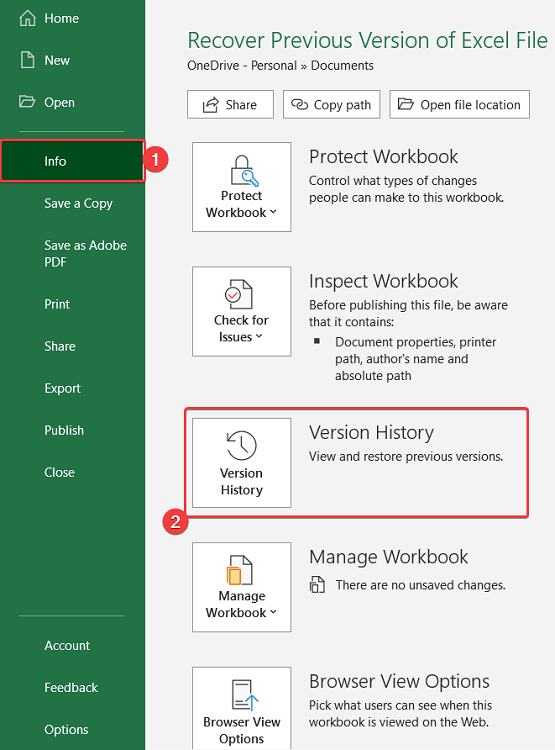
- หน้าต่างด้านข้างที่เรียกว่า ประวัติเวอร์ชัน จะปรากฏบน ด้านขวา ของสเปรดชีตของเรา
- จากนั้นในกล่องนี้ คลิกตัวเลือก เปิดเวอร์ชัน เพื่อเปิดไฟล์ Excel เวอร์ชันก่อนหน้าของเรา
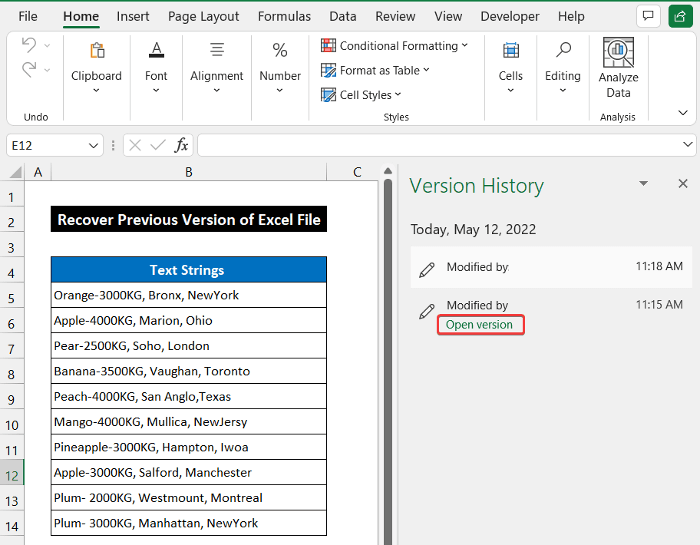
- ในที่สุด คุณจะเห็นว่าไฟล์ Excel เวอร์ชันก่อนหน้าของคุณถูกเปิดขึ้น ตอนนี้ให้คลิก กู้คืน เพื่อบันทึกไฟล์ในตำแหน่งที่คุณต้องการบน คอมพิวเตอร์
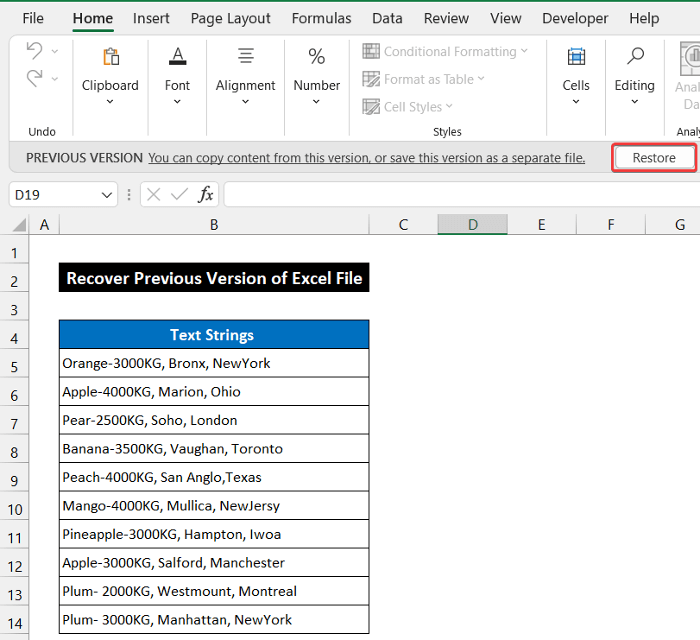
ดังนั้น เราสามารถพูดได้ว่าวิธีการทำงานของเราทำงานได้สำเร็จ และเราสามารถกู้คืนไฟล์ Excel เวอร์ชันก่อนหน้าของเราได้
อ่านเพิ่มเติม: วิธีกู้คืนไฟล์ Excel ที่เขียนทับโดยไม่มีเวอร์ชันก่อนหน้า
2. ดึงเวอร์ชันก่อนหน้าจากตัวเลือกจัดการสมุดงาน
สร้าง Excel คุณสมบัติในชื่อ จัดการสมุดงาน ยังสามารถช่วยให้เราดึงไฟล์ Excel เวอร์ชันก่อนหน้าของเรากลับมาได้อีกด้วย เมื่อใช้ตัวเลือกนี้ เราสามารถเปิดไฟล์ที่ไม่ได้บันทึกและบันทึกได้ ขั้นตอนของกระบวนการนี้มีคำอธิบายด้านล่าง:
📌 ขั้นตอน:
- ที่จุดเริ่มต้นของกระบวนการนี้ ให้เลือก ไฟล์ > ข้อมูล .
- ตอนนี้ เลือกลูกศรแบบเลื่อนลงของตัวเลือก จัดการสมุดงาน .
- หลังจากนั้น เลือกตัวเลือก กู้คืนสมุดงานที่ยังไม่ได้บันทึก .
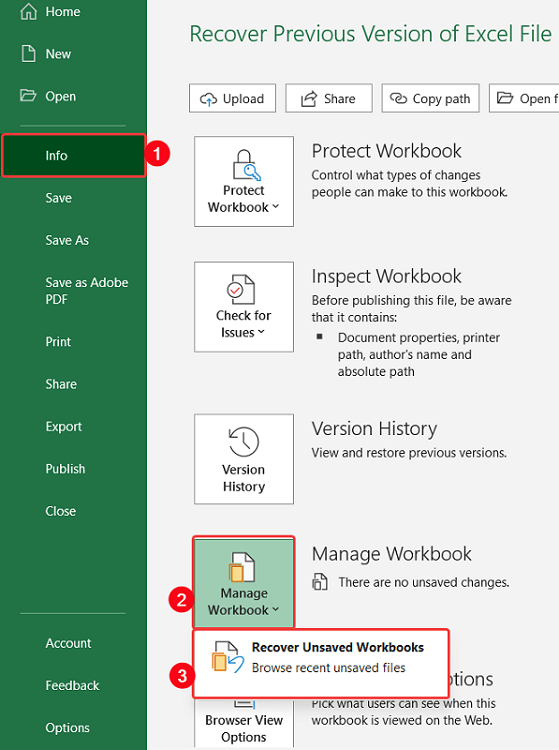
- กล่องโต้ตอบชื่อ เปิด จะปรากฏขึ้น
- จากนั้น เลือกไฟล์และ คลิก เปิด ไฟล์จะเปิดในExcel
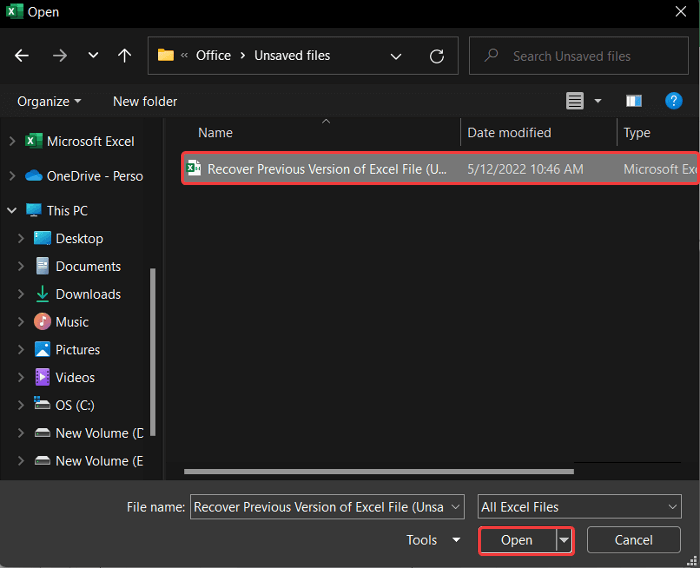
- ไฟล์จะเปิดใน Microsoft Excel
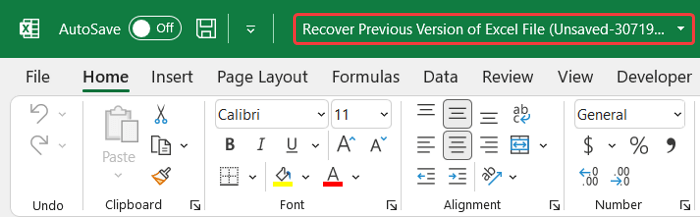
- หลังจากนั้น ในแท็บ ไฟล์ เลือกคำสั่ง บันทึกเป็น เพื่อบันทึกไฟล์ในตำแหน่งที่คุณต้องการ

ดังนั้น เราสามารถพูดได้ว่ากระบวนการของเราทำงานได้สำเร็จ และเราสามารถกู้คืนไฟล์ Excel เวอร์ชันก่อนหน้าได้
อ่านเพิ่มเติม: วิธีเลิกทำการเปลี่ยนแปลงใน Excel หลังจากบันทึกและปิด (2 วิธีง่ายๆ)
การอ่านที่คล้ายกัน
- กู้คืนไฟล์ Excel ที่เสียหาย จาก USB (4 วิธีด่วน)
- วิธีสำรองไฟล์ Excel อัตโนมัติ (2 วิธีง่ายๆ)
- กู้คืนไฟล์ Excel ที่เสียหายจาก USB (4 วิธีด่วน)
- วิธีกู้คืนไฟล์ Excel ที่ถูกลบ (5 วิธีที่มีประสิทธิภาพ)
3. การใช้คุณสมบัติของไฟล์เพื่อรับไฟล์
ไฟล์ Excel เวอร์ชันก่อนหน้ายังสามารถกู้คืนได้จากตัวเลือก คุณสมบัติ ของอุปกรณ์ของคุณ ในการทำเช่นนั้น คุณต้องเก็บตัวเลือก เปิด ตัวเลือก ประวัติไฟล์ บนอุปกรณ์ของคุณ มิฉะนั้น คุณจะไม่สามารถใช้วิธีนี้ได้ ทำตามขั้นตอนเหล่านี้เพื่อกู้คืนไฟล์ Excel เวอร์ชันก่อนหน้าของคุณ:
📌 ขั้นตอน:
- เลือกไฟล์บนอุปกรณ์ของคุณ
- ตอนนี้ คลิกขวา บนเมาส์ของคุณแล้วเลือกตัวเลือก คุณสมบัติ คุณยังสามารถกด 'Ctrl+Enter' บนแป้นพิมพ์เพื่อเปิดกล่องโต้ตอบ
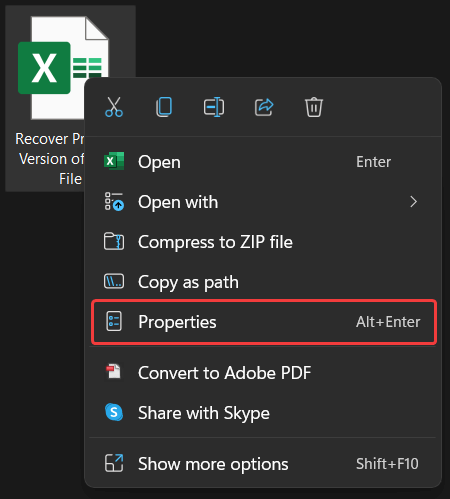
- กล่องโต้ตอบที่เรียกว่า กู้คืนคุณสมบัติไฟล์ Excel เวอร์ชันก่อนหน้า จะปรากฏขึ้น
- จากนั้น เลือกแท็บ เวอร์ชันก่อนหน้า
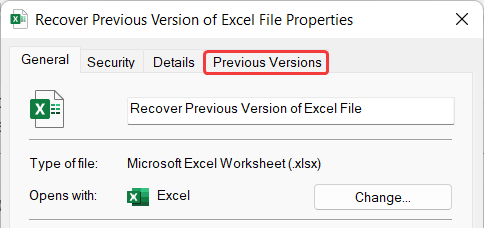
- หลังจากนั้น เลือกไฟล์ที่คุณต้องการจากรายการเวอร์ชันก่อนหน้าของชีวิตนั้น และคลิก เปิด
- สุดท้าย คลิก ตกลง เพื่อปิดกล่องโต้ตอบ .
- คุณจะเห็น Mircosoft Excel จะเปิดไฟล์

ท้ายที่สุด เราสามารถพูดได้ดังต่อไปนี้ คุณสามารถกู้คืนไฟล์ Excel เวอร์ชันก่อนหน้าได้อย่างถูกต้อง
อ่านเพิ่มเติม: วิธีค้นหาไฟล์สำรองใน Excel (5 วิธีง่ายๆ)
4. กู้คืนที่ไม่ได้บันทึก ไฟล์จากการกู้คืนเอกสาร
บางครั้งไฟล์ Excel ของเราปิดโดยไม่ตั้งใจโดยไม่มีการบันทึกขั้นสุดท้ายเนื่องจากไฟฟ้าดับหรือฮาร์ดแวร์ขัดข้อง ในกรณีนี้ Excel จะให้ตัวเลือกแก่คุณโดยอัตโนมัติหนึ่งครั้งเพื่อกู้คืนข้อมูลไฟล์ของคุณ หากคุณไม่กู้คืนไฟล์ในตอนนั้น ไฟล์นั้นจะสูญหายไปตลอดกาลจากหน่วยความจำของอุปกรณ์ เป็นกระบวนการที่ง่ายมาก ขั้นตอนของวิธีนี้แสดงไว้ด้านล่างนี้:
📌 ขั้นตอน:
- อย่างระมัดระวัง ดับเบิลคลิก ที่ไฟล์นั้นด้วย เมาส์ของคุณเพื่อเปิดไฟล์

- เมื่อไฟล์เปิดขึ้น หน้าต่างด้านข้างชื่อ การกู้คืนเอกสาร จะปรากฏขึ้นทางด้านซ้าย ของสเปรดชีตของคุณ
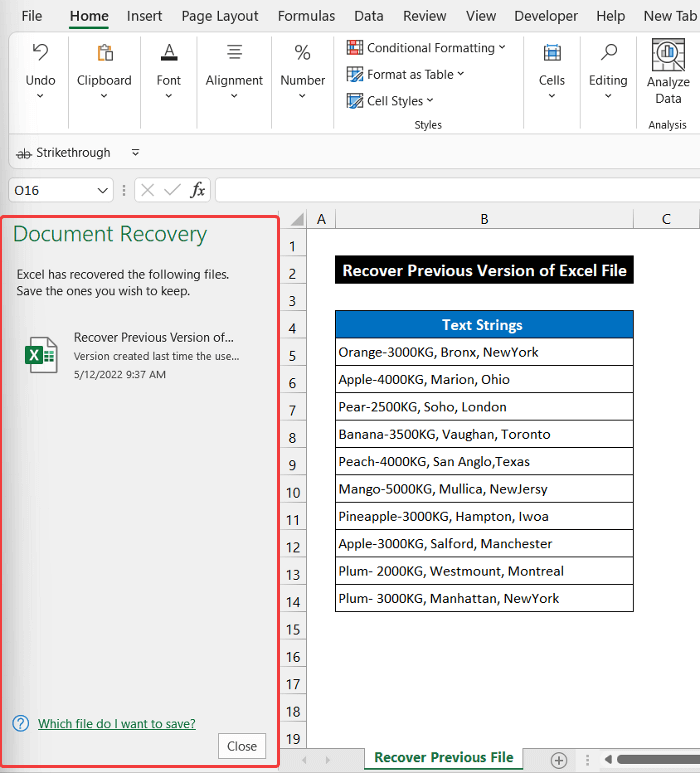
- ตอนนี้ ให้คลิกลูกศรแบบเลื่อนลงข้างชื่อไฟล์ที่แสดงในหน้าต่างนั้น แล้วคลิกไอคอน ดู ตัวเลือก ไฟล์จะเปิดในExcel และคุณจะเห็นการแก้ไขล่าสุดเสร็จสิ้นก่อนที่จะเกิดข้อผิดพลาด
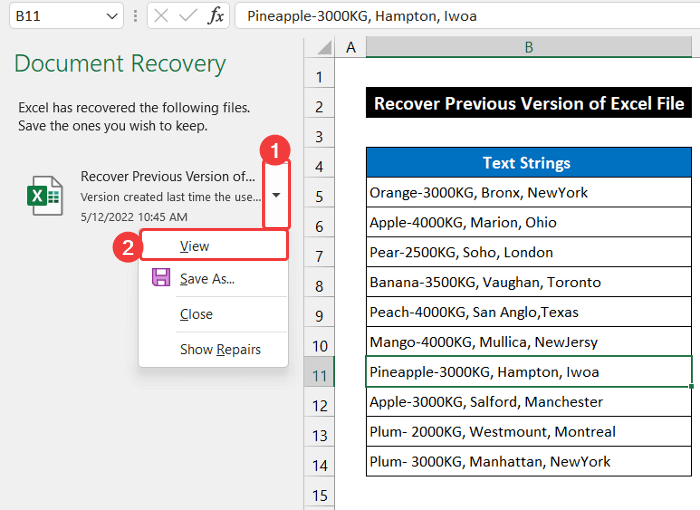
- อีกครั้ง คลิกลูกศรแบบเลื่อนลงข้างชื่อไฟล์ที่แสดง หน้าต่าง และเลือก บันทึกเป็น เพื่อบันทึกไฟล์ในตำแหน่งที่คุณต้องการ
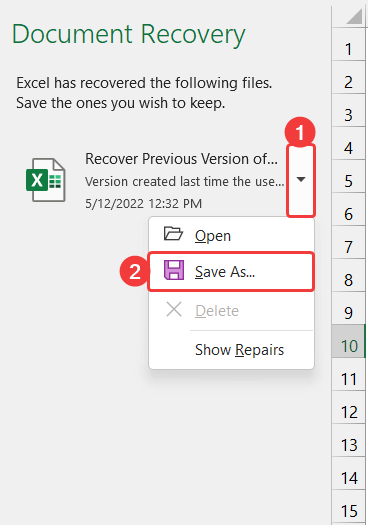
- นอกจากนี้ คุณสามารถไปที่ ไฟล์ > บันทึกเป็น เพื่อบันทึกไฟล์

- สุดท้าย คลิกที่ ปิด เพื่อปิดหน้าต่าง
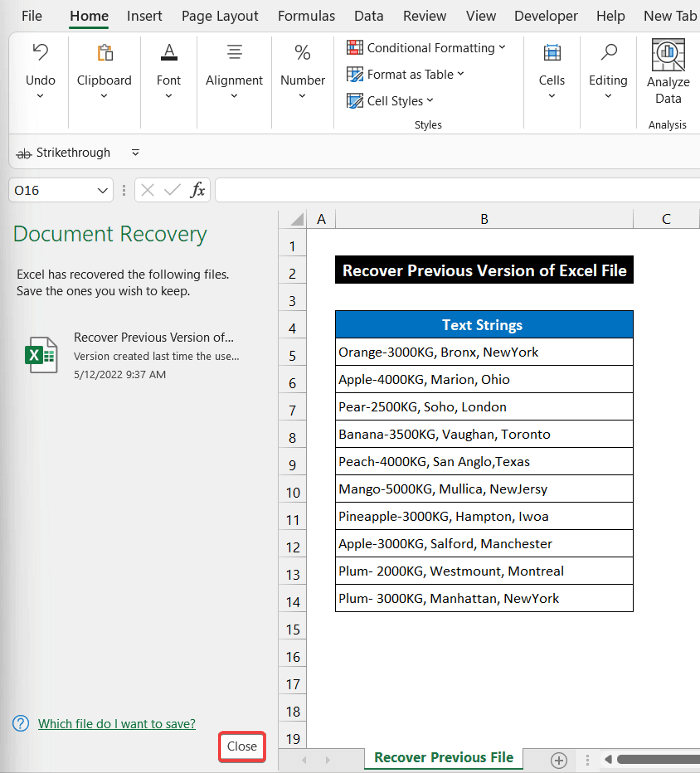
ในที่สุด เราสามารถพูดได้ว่าผ่านกระบวนการนี้ คุณสามารถกู้คืนไฟล์ที่ไม่ได้บันทึกเวอร์ชันก่อนหน้าได้
อ่านเพิ่มเติม: [แก้ไข:] ไฟล์ Excel ที่ไม่ได้บันทึกไม่ได้อยู่ในการกู้คืน
สรุป
นั่นคือจุดสิ้นสุดของบทความนี้ ฉันหวังว่าบทความนี้จะเป็นประโยชน์สำหรับคุณ และคุณจะสามารถกู้คืนไฟล์ Excel เวอร์ชันก่อนหน้าได้ หากคุณมีคำถามหรือคำแนะนำเพิ่มเติม โปรดแบ่งปันกับเราในส่วนความคิดเห็นด้านล่าง
อย่าลืมตรวจสอบเว็บไซต์ของเรา ExcelWIKI เพื่อดูปัญหาและแนวทางแก้ไขต่างๆ ที่เกี่ยวข้องกับ Excel เรียนรู้วิธีการใหม่ ๆ และเติบโตต่อไป!

